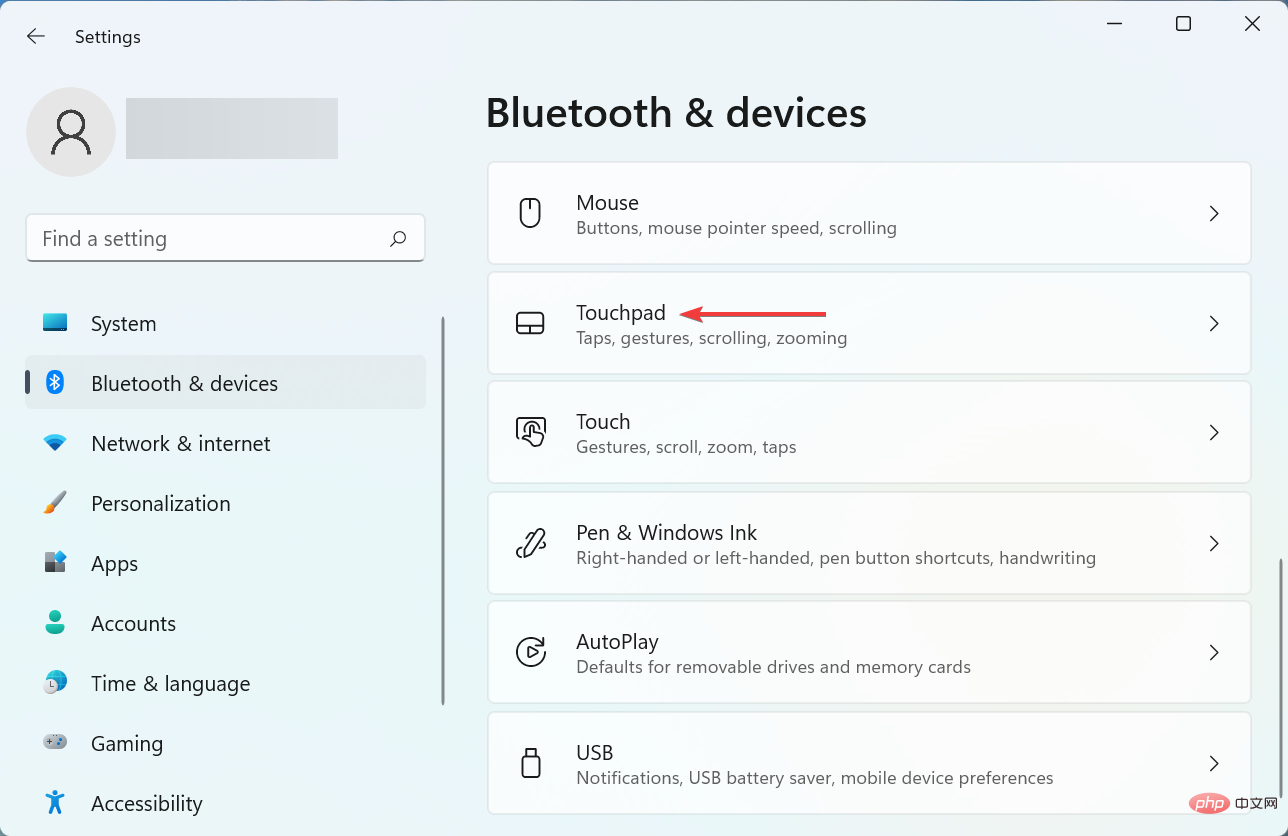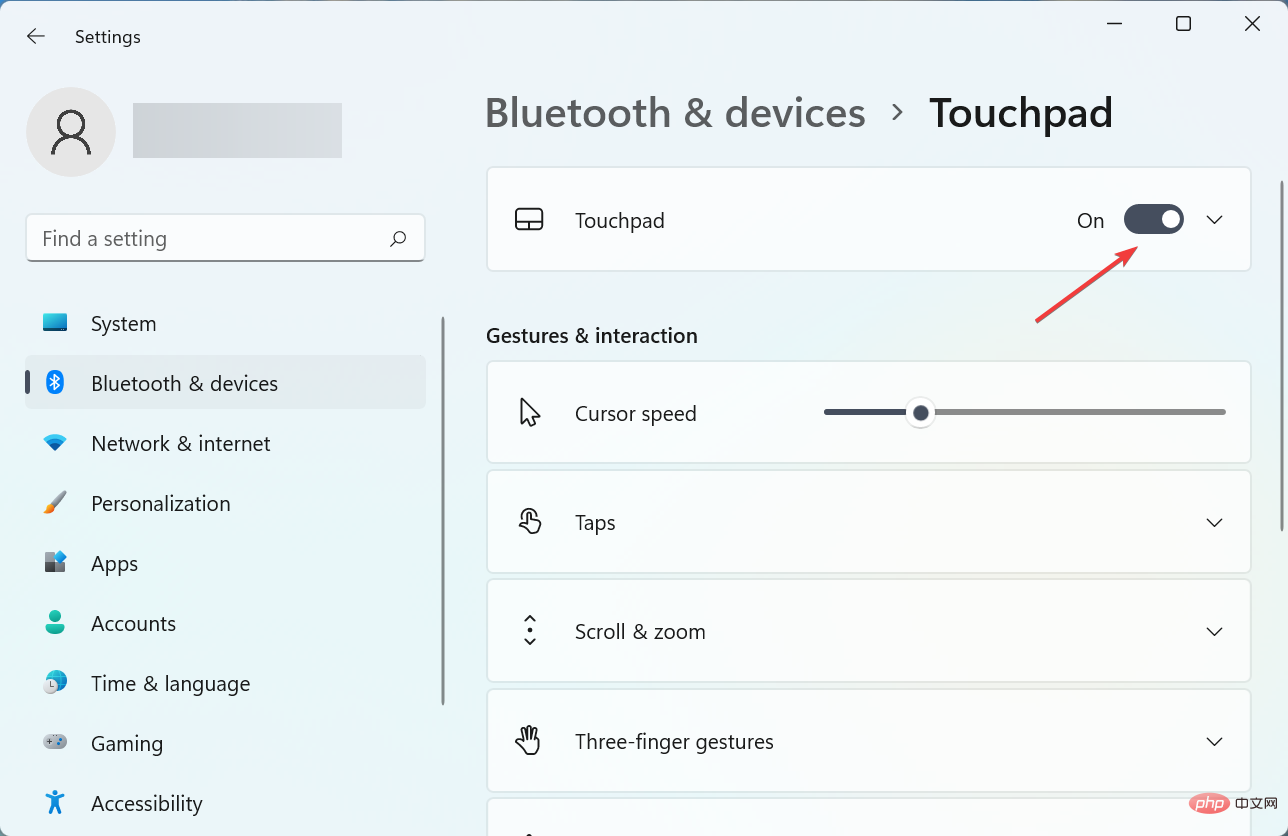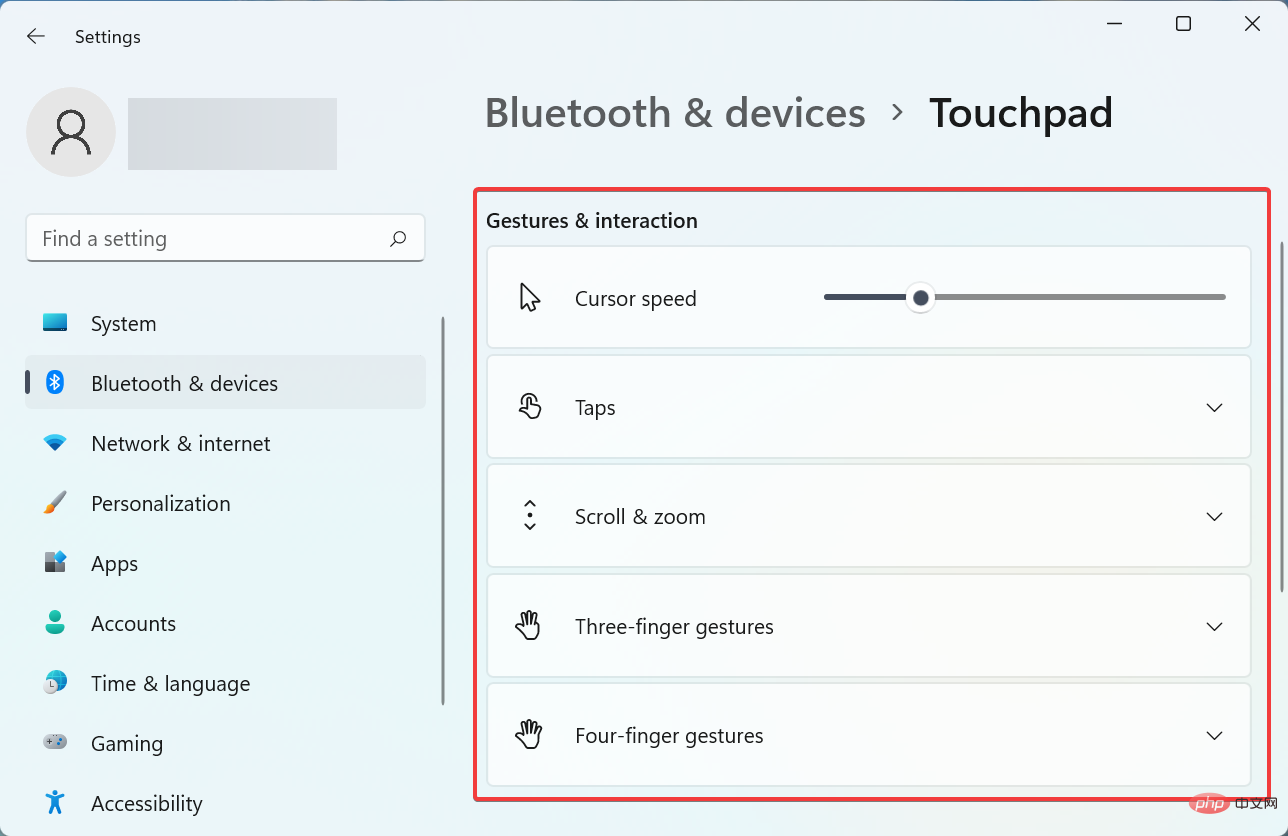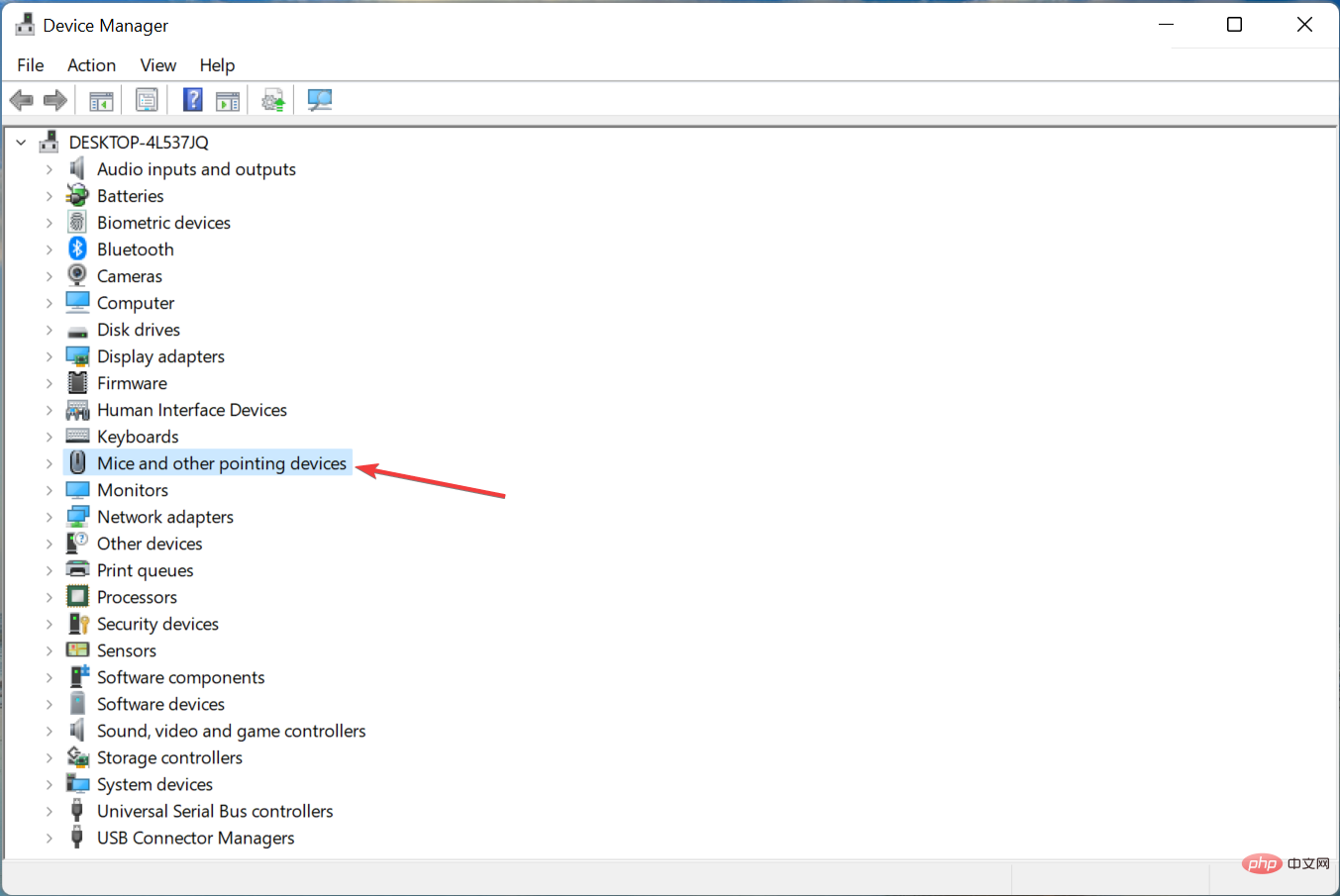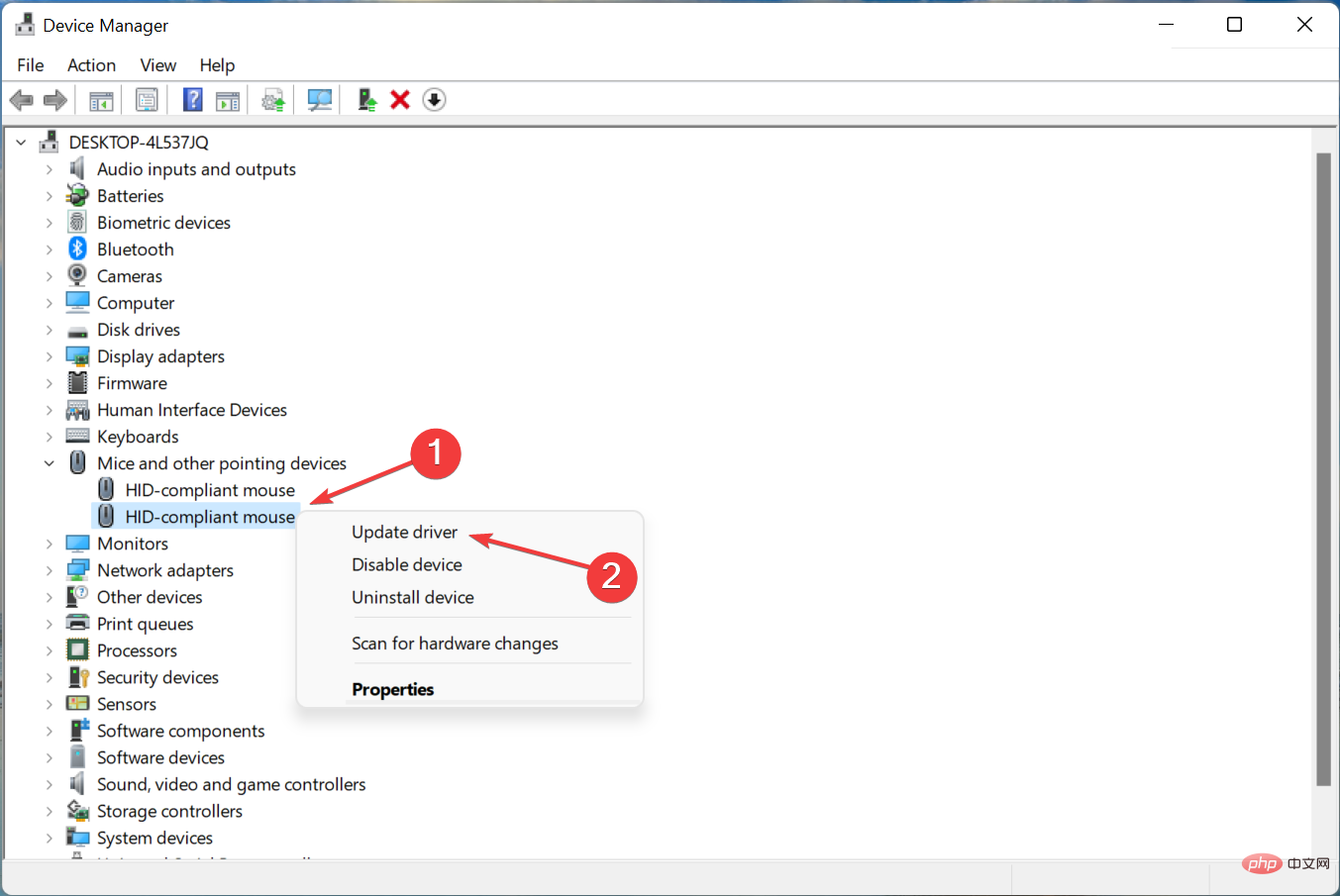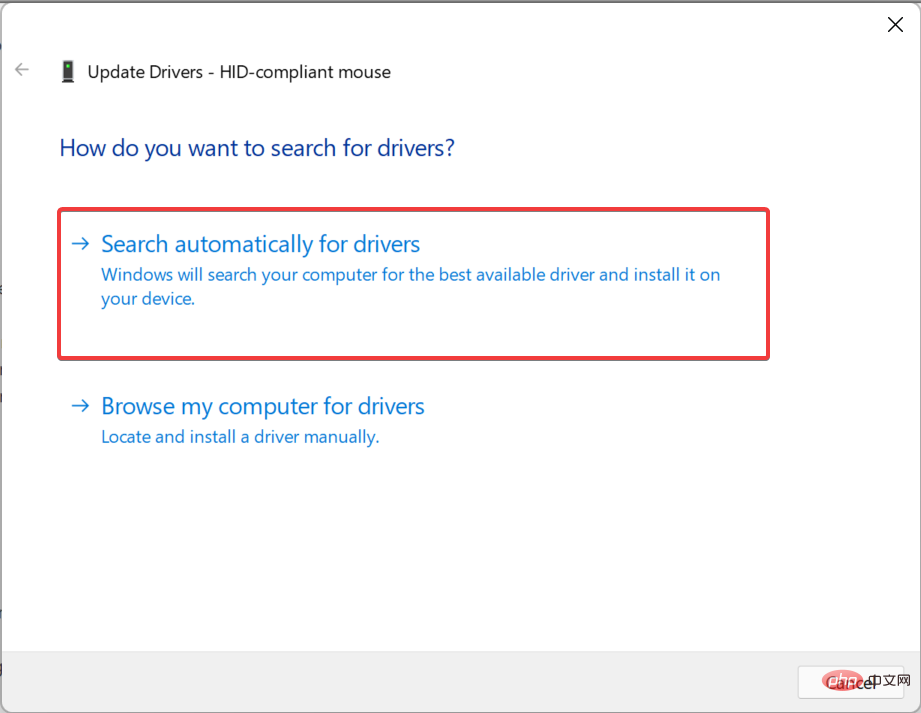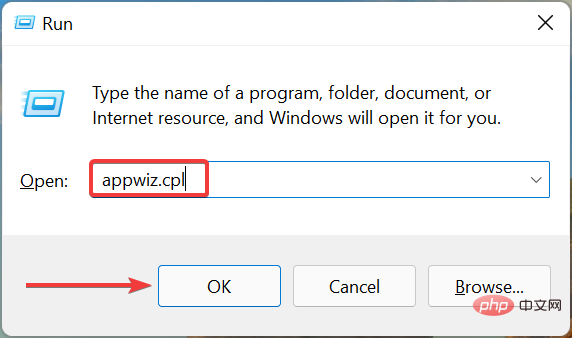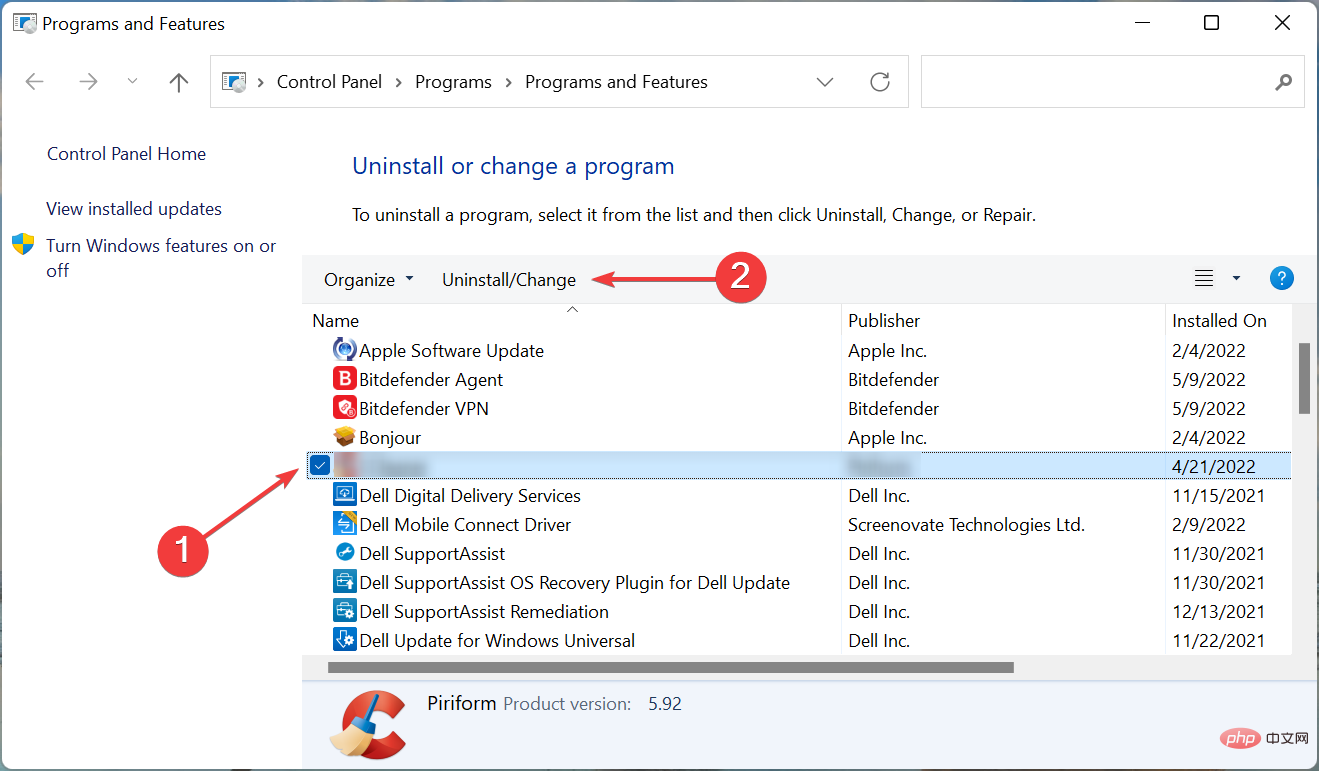häufiges Problem
häufiges Problem
 Wie kann das Problem gelöst werden, dass das Asus Trackpad unter Windows 11 nicht funktioniert? 3 einfache Wege!
Wie kann das Problem gelöst werden, dass das Asus Trackpad unter Windows 11 nicht funktioniert? 3 einfache Wege!
Wie kann das Problem gelöst werden, dass das Asus Trackpad unter Windows 11 nicht funktioniert? 3 einfache Wege!
Das Touchpad ähnelt einer Maus und hilft bei der Steuerung des Cursors. Es wird von vielen Laptop-Benutzern bevorzugt, da es integriert ist und irgendwie praktischer ist. Einige Benutzer haben jedoch berichtet, dass ihre Asus-Touchpads unter Windows 11 nicht funktionieren.
Für die meisten Benutzer kommt dieses Problem aus heiterem Himmel, ohne dass es Anzeichen einer Verwirrung gibt. Aber keine Sorge! Dies ist höchstwahrscheinlich kein Hardwareproblem und kann leicht behoben werden. Andere Benutzer mit anderen Laptops haben ebenfalls Probleme mit dem Touchpad in Windows 11.
Um alle Gründe zu erfahren, warum das Asus Trackpad unter Windows 11 nicht funktioniert, und die wichtigsten Korrekturen, lesen Sie den folgenden Abschnitt.
Warum funktioniert das Asus Touchpad unter Windows 11 nicht?
Der häufigste Grund hierfür ist, dass Sie das Touchpad möglicherweise versehentlich deaktiviert haben. Es gibt eine Option in den Einstellungen.
Wenn nach der Aktualisierung Ihres Betriebssystems Probleme auftreten, haben Sie möglicherweise einen neuen Treiber für das Touchpad heruntergeladen und dieser funktioniert nicht ordnungsgemäß.
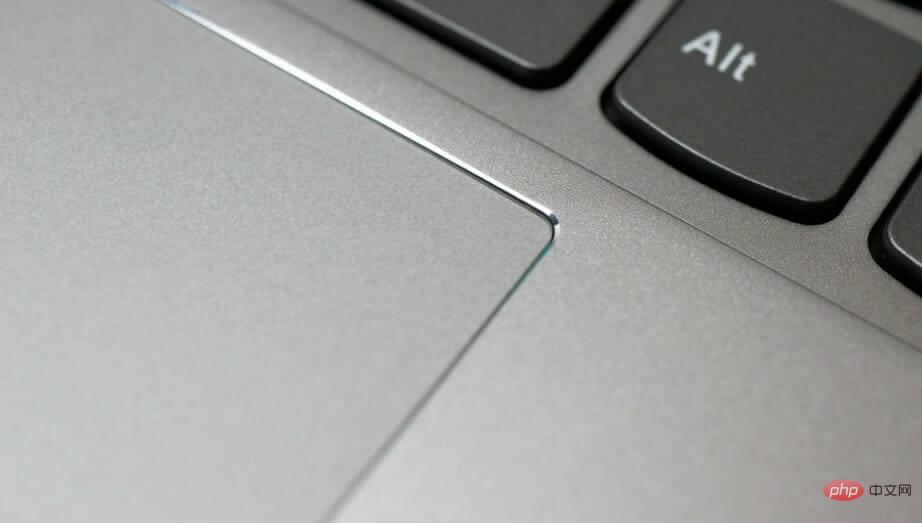
Darüber hinaus kommt es häufig vor, dass Anwendungen von Drittanbietern mit der Funktionalität des Touchpads in Konflikt stehen. Wenn Sie Software installiert haben, um die Leistung Ihres Touchpads zu ändern, kann dies der Grund dafür sein, dass die Software auf Ihrem Asus-Laptop unter Windows 11 nicht funktioniert.
Ein weiterer Grund, wenn auch nicht so wahrscheinlich wie der zuvor genannte, ist das Vorhandensein von Hardwarekonflikten. Entfernen Sie hier einfach alle unkritischen Geräte und schließen Sie sie einzeln wieder an, um das fehlerhafte Gerät zu identifizieren.
Werfen wir einen Blick auf die verschiedenen Modelle, bei denen das Problem möglicherweise auftritt:
- Asus ZenBook Touchpad funktioniert nicht
- Trackpad funktioniert nicht im Asus VivoBook unter Windows 11
- Viele Leute haben auch festgestellt, dass das Asus ExpertBook Touchpad nicht funktioniert
- Ein weiteres Modell, bei dem das Touchpad nicht funktioniert, ist Asus Rog
Für Benutzer tritt dieses Problem auch in verschiedenen Situationen auf. Bei einigen Leuten funktioniert das Asus-Touchpad nicht mehr, wenn es angeschlossen ist, während andere berichten, dass das Asus-Touchpad nicht mehr funktioniert, wenn die Maus nicht angeschlossen ist. Im letzteren Fall sollte ein einfacher Neustart durchgeführt werden.
Jetzt lassen Sie sich von uns durch die effektivsten Lösungen führen.
Was soll ich tun, wenn mein ASUS Touchpad unter Windows 11 nicht richtig funktioniert?
1. Stellen Sie sicher, dass das Touchpad auf Ihrem ASUS-Laptop aktiviert ist.
- Drücken Sie Windows+I, um die Einstellungen-App zu starten und wählen Sie Bluetooth &

- Als nächstes klicken Sie hier auf den Eintrag Touchpad.

- Stellen Sie nun sicher, dass der Schalter für Touchpad aktiviert ist. Wenn nicht, klicken Sie auf „Umschalten“.

- Überprüfen Sie außerdem, ob die konfigurierten Touchpad-Einstellungen dem erwarteten Verhalten entsprechen, und nehmen Sie bei Bedarf die erforderlichen Änderungen vor.

Nach Abschluss der Änderungen starten Sie Ihren Computer neu, damit diese Änderungen vollständig wirksam werden, und prüfen Sie, ob das Asus Touchpad jetzt unter Windows 11 funktioniert.
2. Aktualisieren Sie den Touchpad-Treiber
- Drücken Sie Windows+S, um das Suchmenü mit dem Text zu starten Geben Sie oben Geräte-Manager in das Feld ein und klicken Sie auf das entsprechende Suchergebnis.

- Doppelklicken Sie hier auf den Eintrag Maus und andere Zeigegeräte.

- Klicken Sie nun mit der rechten Maustaste auf das fehlerhafte Touchpad und wählen Sie Treiber aktualisieren aus dem Kontextmenü.

- Wählen Sie schließlich Automatisch nach Treibern suchen aus den beiden Optionen im Fenster „Treiber aktualisieren“ aus.

- Warten Sie, bis Ihr Computer den besten verfügbaren Treiber installiert hat.
Wenn Ihr ASUS Touchpad nach einem Update nicht mehr funktioniert, kann die Installation der neuesten Treiberversion das Problem möglicherweise beheben. Sollte dies der Fall sein, wird in Kürze eine aktualisierte Version mit Fehlerbehebungen veröffentlicht.
Wenn die Geräte-Manager-Methode nicht funktioniert, können Sie die neuesten Treiber in Windows 11 auch manuell installieren. Wenn der ASUS-Touchpad-Treiber nicht im Geräte-Manager angezeigt wird, gibt es außerdem einige schnelle Möglichkeiten, darauf zuzugreifen.
Um Zeit zu sparen und Aufgaben zu automatisieren, können Sie alternativ spezielle Software verwenden. Wir empfehlen DriverFix, da es aktuell, fehlerfrei und einfach zu verwenden ist.
3. Löschen Sie in Konflikt stehende Anwendungen von Drittanbietern.
- Drücken Sie Windows+R, um zu starten Führen Sie den Befehl aus, geben Sie appwiz.cpl in das Textfeld ein und klicken Sie auf OK oder drücken Sie Enter, um Programme und Funktionen zu starten.

- Suchen Sie nun das problematische Programm, wählen Sie es aus und klicken Sie auf Deinstallieren.

- Befolgen Sie die Anweisungen auf dem Bildschirm, um den Vorgang abzuschließen.
Wenn Ihr ASUS Touchpad nach ein paar Minuten nicht funktioniert, liegt möglicherweise eine Drittanbieteranwendung vor, die mit der Systemfunktionalität in Konflikt steht.
Denken Sie einfach an die Zeit zurück, als Sie das Problem zum ersten Mal hatten, und löschen Sie einzelne Apps, die etwa zur gleichen Zeit installiert wurden, bis Sie die problematische App identifiziert haben.
Hier sind drei Möglichkeiten, wie Sie das Problem in Windows 11 beheben können. Wenn Ihr Asus-Touchpad außerdem unter Windows 10 oder Windows 7 nicht ordnungsgemäß funktioniert, funktionieren auch die hier aufgeführten Methoden.
Wenn Sie nach Möglichkeiten suchen, Ihr Betriebssystem anzupassen, erfahren Sie, wie Sie Touchpad-Gesten in Windows 11 einrichten.
Das obige ist der detaillierte Inhalt vonWie kann das Problem gelöst werden, dass das Asus Trackpad unter Windows 11 nicht funktioniert? 3 einfache Wege!. Für weitere Informationen folgen Sie bitte anderen verwandten Artikeln auf der PHP chinesischen Website!

Heiße KI -Werkzeuge

Undresser.AI Undress
KI-gestützte App zum Erstellen realistischer Aktfotos

AI Clothes Remover
Online-KI-Tool zum Entfernen von Kleidung aus Fotos.

Undress AI Tool
Ausziehbilder kostenlos

Clothoff.io
KI-Kleiderentferner

AI Hentai Generator
Erstellen Sie kostenlos Ai Hentai.

Heißer Artikel

Heiße Werkzeuge

Notepad++7.3.1
Einfach zu bedienender und kostenloser Code-Editor

SublimeText3 chinesische Version
Chinesische Version, sehr einfach zu bedienen

Senden Sie Studio 13.0.1
Leistungsstarke integrierte PHP-Entwicklungsumgebung

Dreamweaver CS6
Visuelle Webentwicklungstools

SublimeText3 Mac-Version
Codebearbeitungssoftware auf Gottesniveau (SublimeText3)

Heiße Themen
 1377
1377
 52
52
 Wie konvertieren Sie XML in Ihr Telefon in PDF?
Apr 02, 2025 pm 10:18 PM
Wie konvertieren Sie XML in Ihr Telefon in PDF?
Apr 02, 2025 pm 10:18 PM
Es ist nicht einfach, XML direkt auf Ihr Telefon in PDF umzuwandeln, kann jedoch mit Hilfe von Cloud -Diensten erreicht werden. Es wird empfohlen, eine leichte mobile App zu verwenden, um XML -Dateien hochzuladen und generierte PDFs zu empfangen und sie mit Cloud -APIs zu konvertieren. Cloud -APIs verwenden serverlose Computerdienste, und die Auswahl der richtigen Plattform ist entscheidend. Bei der Behandlung von XML -Parsen und PDF -Generation müssen Komplexität, Fehlerbehebung, Sicherheit und Optimierungsstrategien berücksichtigt werden. Der gesamte Prozess erfordert, dass die Front-End-App und die Back-End-API zusammenarbeiten, und es erfordert ein gewisses Verständnis einer Vielzahl von Technologien.
 Was ist der Grund, warum PS immer wieder Laden zeigt?
Apr 06, 2025 pm 06:39 PM
Was ist der Grund, warum PS immer wieder Laden zeigt?
Apr 06, 2025 pm 06:39 PM
PS "Laden" Probleme werden durch Probleme mit Ressourcenzugriff oder Verarbeitungsproblemen verursacht: Die Lesegeschwindigkeit von Festplatten ist langsam oder schlecht: Verwenden Sie Crystaldiskinfo, um die Gesundheit der Festplatte zu überprüfen und die problematische Festplatte zu ersetzen. Unzureichender Speicher: Upgrade-Speicher, um die Anforderungen von PS nach hochauflösenden Bildern und komplexen Schichtverarbeitung zu erfüllen. Grafikkartentreiber sind veraltet oder beschädigt: Aktualisieren Sie die Treiber, um die Kommunikation zwischen PS und der Grafikkarte zu optimieren. Dateipfade sind zu lang oder Dateinamen haben Sonderzeichen: Verwenden Sie kurze Pfade und vermeiden Sie Sonderzeichen. Das eigene Problem von PS: Installieren oder reparieren Sie das PS -Installateur neu.
 Wie springe ich für die Anmeldeberechtigung vom Word-Plug-In zum Browser?
Apr 01, 2025 pm 08:27 PM
Wie springe ich für die Anmeldeberechtigung vom Word-Plug-In zum Browser?
Apr 01, 2025 pm 08:27 PM
Wie kann ich die Anmeldeberechtigung von innerhalb des Antrags auf außerhalb der Anwendung erreichen? In einigen Anwendungen begegnen wir häufig auf die Notwendigkeit, von einer Anwendung zu einer anderen zu springen ...
 XML Online -Formatierung
Apr 02, 2025 pm 10:06 PM
XML Online -Formatierung
Apr 02, 2025 pm 10:06 PM
XML Online-Format-Tools organisieren automatisch den chaotischen XML-Code in einfach zu lesenden und verwalteten Formaten. Durch die Parsen des Syntaxbaums von XML und die Anwendung von Formatierungsregeln optimieren diese Tools die Struktur des Codes und verbessern die Wartbarkeit und die Effizienz der Teamarbeit.
 Bedarf die Produktion von H5 -Seiten eine kontinuierliche Wartung?
Apr 05, 2025 pm 11:27 PM
Bedarf die Produktion von H5 -Seiten eine kontinuierliche Wartung?
Apr 05, 2025 pm 11:27 PM
Die H5 -Seite muss aufgrund von Faktoren wie Code -Schwachstellen, Browserkompatibilität, Leistungsoptimierung, Sicherheitsaktualisierungen und Verbesserungen der Benutzererfahrung kontinuierlich aufrechterhalten werden. Zu den effektiven Wartungsmethoden gehören das Erstellen eines vollständigen Testsystems, die Verwendung von Versionstools für Versionskontrolle, die regelmäßige Überwachung der Seitenleistung, das Sammeln von Benutzern und die Formulierung von Wartungsplänen.
 Wie konvertiere ich XML in PDF auf Android -Telefon?
Apr 02, 2025 pm 09:51 PM
Wie konvertiere ich XML in PDF auf Android -Telefon?
Apr 02, 2025 pm 09:51 PM
Das Konvertieren von XML in PDF direkt auf Android-Telefonen kann durch die integrierten Funktionen nicht erreicht werden. Sie müssen das Land in den folgenden Schritten speichern: XML -Daten in Formate konvertieren, die vom PDF -Generator (z. B. Text oder HTML) erkannt wurden. Konvertieren Sie HTML mithilfe von HTML -Generationsbibliotheken wie Flying Saucer in PDF.
 Wie beschleunigt man die Ladegeschwindigkeit von PS?
Apr 06, 2025 pm 06:27 PM
Wie beschleunigt man die Ladegeschwindigkeit von PS?
Apr 06, 2025 pm 06:27 PM
Das Lösen des Problems des langsamen Photoshop-Startups erfordert einen mehrstufigen Ansatz, einschließlich: Upgrade-Hardware (Speicher, Solid-State-Laufwerk, CPU); Deinstallieren veraltete oder inkompatible Plug-Ins; Reinigen des Systemmülls und übermäßiger Hintergrundprogramme regelmäßig; irrelevante Programme mit Vorsicht schließen; Vermeiden Sie das Öffnen einer großen Anzahl von Dateien während des Starts.
 Die XML -Datei ist zu groß. Kann ich PDFs auf mein Telefon konvertieren?
Apr 02, 2025 pm 09:54 PM
Die XML -Datei ist zu groß. Kann ich PDFs auf mein Telefon konvertieren?
Apr 02, 2025 pm 09:54 PM
Es ist schwierig, super große XML direkt in PDF auf Mobiltelefonen umzuwandeln. Es wird empfohlen, eine Partitionsstrategie anzuwenden: Cloud -Konvertierung: Hochladen auf die Cloud -Plattform und vom Server verarbeitet. Es ist effizient und stabil, erfordert jedoch ein Netzwerk und eine mögliche Zahlung. Segmentierte Verarbeitung: Verwenden Sie Programmierwerkzeuge, um große XML in kleine Dateien aufzuteilen und nacheinander zu konvertieren, wodurch Programmierfunktionen erforderlich sind. Finden Sie Conversion -Tools, die sich auf die Verarbeitung großer Dateien spezialisiert haben, und achten Sie darauf, Benutzerbewertungen zu überprüfen, um zu vermeiden, dass Software ausgewählt wird, die zum Absturz anfällig ist.